Už vám někdy lezlo na nervy, když chcete poslouchat hudbu na svém iPhone? Nebo jste někdy byli netrpěliví, když neslyšíte jasně, když zavoláte? Mnoho uživatelů iPhone má takovou otázku, jak opravit nefunguje mikrofon iPhone?
Než začnete další kroky pro iPhone mikrofon nefunguje, měli byste vědět možné důvody, které způsobují, že iPhone Mic nepracuje jako první. A pak najděte uvedené 5 nejlepší způsoby, jak vyřešit tento problém.

- Část 1: Možné příčiny, které způsobují, že iPhone nepracuje
- Část 2: Jak opravit iPhone mikrofon nefunguje
Část 1: Možné důvody, které způsobují, že iPhone nepracuje
Existuje mnoho důvodů, které mohou způsobit, že váš mikrofon iPhone nefunguje. Pokud máte takový problém, první věcí, kterou byste měli udělat, je otestovat své mikrofony iPhone pomocí různých aplikací. Možná to nevíte jasně, na vašem iPhone jsou tři mikrofony. Jeden z nich je na zadní straně pro nahrávání zvukového obrazu, jeden na spodní straně pro telefonické hovory reproduktorů a další hlasové nahrávky a třetí ve sluchátku slouží k telefonním hovorům. Můžete natáčet videa nebo používat Hlasové poznámky k testování všech mikrofonů. Důvody, které způsobují, že váš mikrofon iPhone nefunguje, s výjimkou poškození hardwaru, mohou problém způsobit i některé problémy se softwarem. Pokud je váš mikrofon plný nečistot a prachu, může být něco v nepořádku. Možná neaktivujete Noise Cancellation, abyste mohli při hovoru jasně poslouchat. A co víc, tento problém může být také způsoben, pokud neaktualizujete svůj iOS. Existuje mnoho různých druhů důvodů, které mohou způsobit, že mikrofon iPhone nefunguje. Co byste měli udělat, abyste to otestovali a poté našli vhodný způsob, jak to vyřešit.
Část 2: Jak Fix iPhone mikrofon nefunguje
Metoda 1: Vyčistěte mikrofon
Pokud při testování mikrofonu nejsou slyšet žádné zvuky, musíte jej opravit podle tohoto článku. Prvním způsobem, jak opravit mikrofon iPhone, který nefunguje snadno, je použití některých nástrojů, jako je suchý a nepoužívaný zubní kartáček, k vyčištění mřížky mikrofonu ve spodní části vašeho iPhone, stejně jako malého mikrofonu, který je napravo od skutečný fotoaparát. Neexistuje pro vás žádný dobrý návrh, jednoduše nasuňte zubní kartáček na mikrofony, který nefunguje, aby uvolnil nečistoty a prach. Nebuďte tak hrubí, pro případ, že by vás zničil iPhone. Pokud vaše mikrofony fungují dobře, můžete je také vyčistit. Mezitím můžete k čištění mikrofonů použít stlačený vzduch. Samozřejmě buďte opatrní, protože může dojít k poškození vašich mikrofonů, pokud budete stříkat vzduch příliš blízko. Nezapomeňte znovu vyzkoušet svůj mikrofon.

Metoda 2: Restartujte iPhone
Po vyčištění mikrofonu ještě mikrofon iPhone nefunguje, můžete se pokusit restartovat iPhone. Restartování iPhone může vyřešit mnoho problémů, se kterými jste se setkali při používání vašeho iPhone. Chcete-li restartovat svůj iPhone, stačí stisknout a podržet tlačítko napájení, dokud se na obrazovce nezobrazí posuvník. Poté posunutím vypněte iPhone. Můžete jej také restartovat stisknutím a podržením tlačítka Domů a tlačítka napájení. Tento způsob ale vyhovuje pouze iPhonu pod 6s/6s Plus verzí. Pokud používáte iPhone 7/7 Plus, stiskněte a podržte současně tlačítko pro snížení hlasitosti a tlačítko napájení, dokud neuvidíte logo Apple. U iPhonu 8/8 Plus nebo novějšího nejprve stiskněte a rychle uvolněte tlačítko pro zvýšení hlasitosti a poté stiskněte a rychle uvolněte tlačítko pro snížení hlasitosti. Poté stiskněte a podržte tlačítko napájení, dokud se zařízení nerestartuje a nezobrazí se logo Apple.

Metoda 3: Obnovit nastavení iPhone
Můžete se také resetujte nastavení iPhonu opravit tento problém. Tento způsob je také velmi jednoduchý. Stačí spustit aplikaci Nastavení na vašem iPhone a potom klepnout na možnost Obecné. Dále přejděte do dolní části obrazovky a potom klepněte na tlačítko Obnovit. Na obrazovce Reset vidíte první možnost Obnovit všechna nastavení. Klepněte na toto tlačítko a potvrďte svůj požadavek. Počkejte několik sekund, nastavení iPhonu se úspěšně resetuje. Poté můžete vyzkoušet, zda váš mikrofon iPhone nefunguje.

Metoda 4: Povolit zrušení šumu
Někteří uživatelé, kteří zažili nefunkčnost mikrofonu iPhone, tento problém vyřešili povolením Noise Cancellation. Jedná se o funkci, která je navržena tak, aby snižovala okolní hluk pozadí, když váš iPhone právě telefonuje. Takovou situaci můžete potkat, kdykoli zavoláte nebo přijmete hovor, nejste schopni správně naslouchat. Ve skutečnosti můžete vyřešit následující. Spusťte „Nastavení“ a poté klepněte na „Obecné“> „Přístupnost“ a poté můžete zapnout „Zrušení šumu“. Když to uděláte, můžete zavolat a otestovat mikrofon.
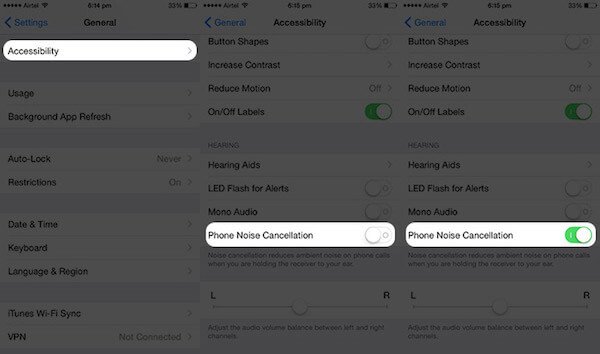
Metoda 5: Fix iPhone mikrofon nefunguje s profesionálním nástrojem
Pokud vám všechny základní způsoby nepomohou opravit iPhone GPS nefunguje nebo ho chcete vyřešit přímo profesionálně, doporučujeme nejlepší software s názvem Nástroj pro obnovu systému iOS tobě. Díky tomuto úžasnému softwaru můžete všechny vaše zařízení iOS, stejně jako všechny verze iPhone, iPad, iPod, opravit na normální úrovni a jsou kompatibilní se všemi verzemi iOS. Poskytuje snadný a bezpečný způsob, jak opravit váš systémový problém sami a bez ztráty dat. Můžete povolit opravu systému iOS ze všech druhů chyb včetně režimu obnovení, loga Apple, černé obrazovky, restartu smyčky a podobně. Uživatelé Windows i Mac si mohou vychutnat tento dokonalý software. Dále jsou podrobné kroky, které můžete použít k opravě iPhone GPS nefunguje.
Poslední, ale nejlepší způsob, jakým vám důrazně doporučujeme, je použití profesionálního nástroje, který vám pomůže opravit váš iPhone mikrofon nefunguje. Nejlepší nástroj nazvaný iOS System Recovery vám pomůže vyřešit problém s mikrofonem, stejně jako všechny problémy s iPhone, ve všech zařízeních se systémem iOS. Následuje podrobné kroky, které můžete sledovat.
Krok 1. Stáhněte si obnovu systému iOS
Stáhněte si iOS System Recovery z oficiálních webových stránek a nainstalujte je do počítače.
Krok 2. Spusťte obnovu systému iOS
Spusťte tento software a poté vstupte do rozhraní volbou „Obnovení systému iOS“. Poté spusťte proces kliknutím na tlačítko „Start“.

Krok 3. Stáhněte firmware, který chcete opravit
Vložte iPhone do režimu obnovení podle pokynů. Poté musíte vybrat správný model iOS. Po dokončení klepněte na tlačítko Stáhnout a stáhněte firmware.

Krok 4. Fix iPhone nepracuje
Po úplném stažení modulu plug-in tento software automaticky vyřeší váš problém. A můžete mikrofon vyzkoušet znovu.

Proč investovat do čističky vzduchu?
Poté, co si přečtete tento článek, musíte vědět, jak opravit iPhone mikrofon nefunguje jasně. Stačí vybrat vhodný způsob, jak vyřešit váš problém. Pokud budete příště čelit tomuto problému, věřte, že jej můžete snadno opravit.





